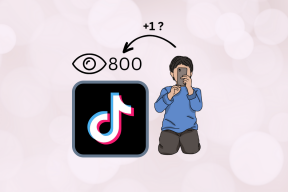9 Must Know Mouse Controls for Windows 8-brugere
Miscellanea / / February 12, 2022

Det er der ingen tvivl om
Windows 8
er bedst egnet til og er bedst at betjene på enheder med berøringsskærm. Ikke desto mindre har jeg ikke en dårlig oplevelse med at bruge det på min grundlæggende bærbare computer. Sagen er, at man skal være ovenpå
tastaturgenveje
og musekontroller eller handlinger for at blive en professionel i at bruge det.
Blandt de to kan du have dit eget valg. For mig er det tastaturgenveje. Men jeg tror, at de fleste er afhængige af musen. Så her er vi med en liste over grundlæggende musekontroller, der kan hjælpe dig med at komme i gang.
1. Kom forbi låseskærmen
Dette er så simpelt som det kan være. Alt du skal gøre er at klikke på låse skærm eller rul med musen. Det vil præsentere en anden skærm, hvor du kan indtaste din adgangskode og komme igennem.
2. Sådan kommer du til skrivebordet
Den første skærm, du vil lande på, er Startskærm. Der vil du finde en flise for at komme til skrivebordet. Du skal bare klikke på det én gang.

Fedt tip: Hvis du vil, kan du springe startskærmen over og starte direkte ind på dit skrivebord.
3. Skift skrivebord og startskærm
At gå tilbage til startskærmen er skjult som en handling nederst til venstre på skærmen. Når du rammer det hjørne, vil du se et miniaturebillede. Klik der og nå den ønskede skærm. Igen, fra startskærmen kan du navigere til skrivebordet ved at gøre det samme.

En anden måde at gå til startskærmen fra skrivebordet er at holde musen over den øverste kant af skrivebordsskærmen. Du vil se en håndlignende figur. Hold derefter venstreklik og træk musen mod bunden, indtil den forsvinder. Der er du på den ønskede skærm.
4. Få adgang til Power Menu
Hvis du højreklikker i venstre hjørne af skærmen, vil du se Power Menu. Nu er det den hurtigste måde at nå værktøjer og steder som Kontrolpanel, Enhedshåndtering, Kommandoprompt, Kør dialog, Søg vinduer osv.

5. Opdragelse af Charm Bar
Charm Bar er en af de ting, du vil kræve meget ofte i Windows 8. Det kommer op, når du holder musen mod højre hjørne af skærmen (venstre billede). Yderligere, hvis du ruller musen op eller ned, bliver den mere fremtrædende (højre billede).

6. Start skærmrullekontroller
Startskærmen er en række fliser og grupper af apps fra venstre mod højre på skærmen. Du kan brug musen scroll for at navigere på siderne på skærmen. Desuden, når du svæver til bunden af skærmen, vil du se en rulle, der kan bruges til at rulle.

7. Startskærmens zoomkontroller
Ved siden af rullen for at navigere startskærmen vil du se et lille ikon med en – skilt. Det kan effektivt bruges til at zoome ud på skærmen og rumme en større visning af apps og grupper.
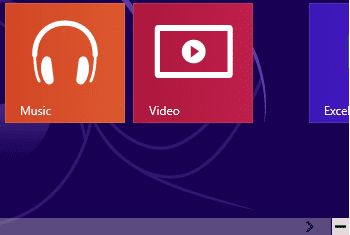
Desuden kan du bruge Ctrl-tasten + muserul for at zoome ind og ud. Skærmen ser ud som vist nedenfor, når den er zoomet ud.
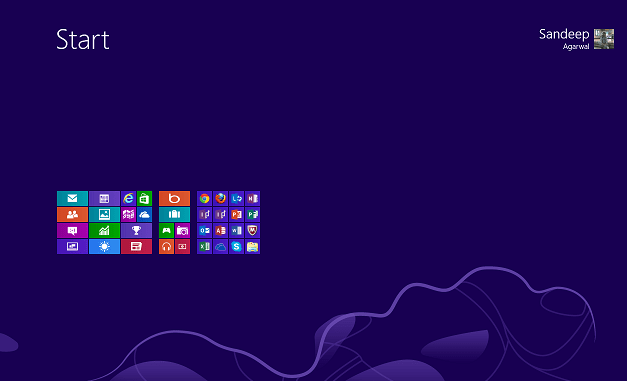
8. Skift mellem apps
Uanset om det er på skrivebordet eller startskærmen, kan du nå den sidst åbnede applikation ved at pege på øverste venstre hjørne af skærmen. Træk musen langs kanten for at få hele listen over åbne programmer (også kaldet Apps Bar).

Du kan nu trykke på en app for at bringe den til toppen. Eller du kan højreklikke på en app og lukke den.
9. Brug af Apps Bar
Hvis opløsningen på din skærm understøtter det, kan du trække en app fra Apps Bar mod højre kant af din skærm og konvertere den samme til et panel. På den måde kan du arbejde på flere applikationer ad gangen.
Bonus
Højreklik på et tomt rum eller et program vil åbne nogle få muligheder på det pågældende område eller på det pågældende program. Tjek det ud.
Konklusion
Hvis du kan mestre så meget, kan du bruge Windows 8 med din mus uden besvær. Yderligere vil vi dele flere tricks, efterhånden som vi udforsker. Og glem ikke, dine yndlings musetricks vil stadig fungere som de plejede på ældre Windows-versioner.
Billedkredit: William Hook
Sidst opdateret den 2. februar, 2022
Ovenstående artikel kan indeholde tilknyttede links, som hjælper med at understøtte Guiding Tech. Det påvirker dog ikke vores redaktionelle integritet. Indholdet forbliver upartisk og autentisk.
VIDSTE DU
Notion, produktivitetsappen, blev grundlagt i 2013.